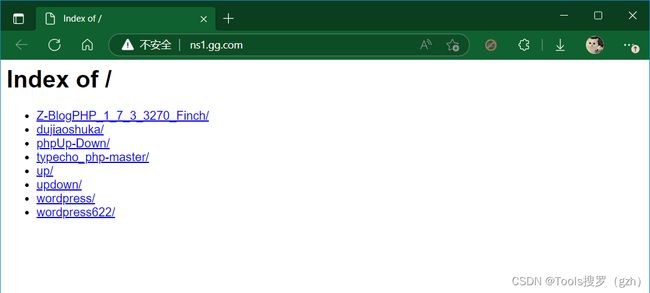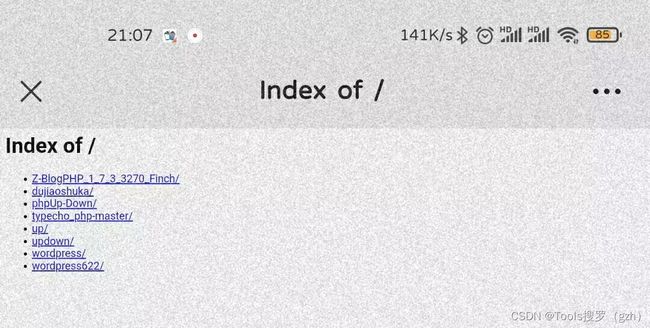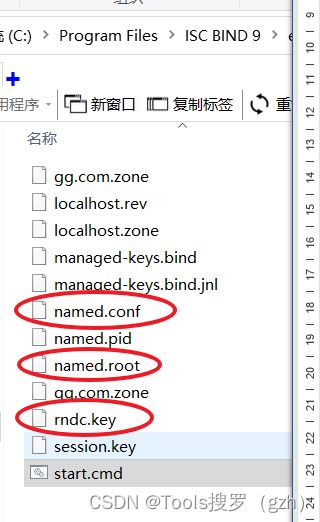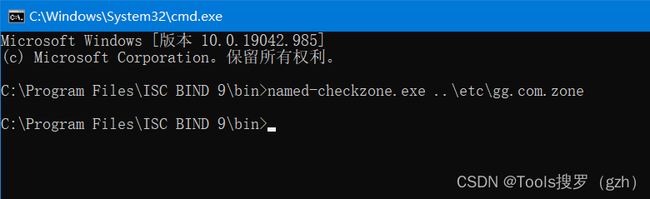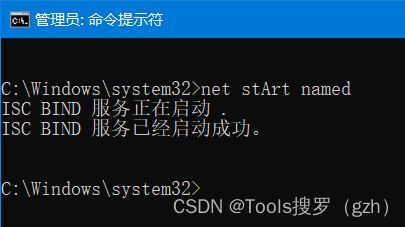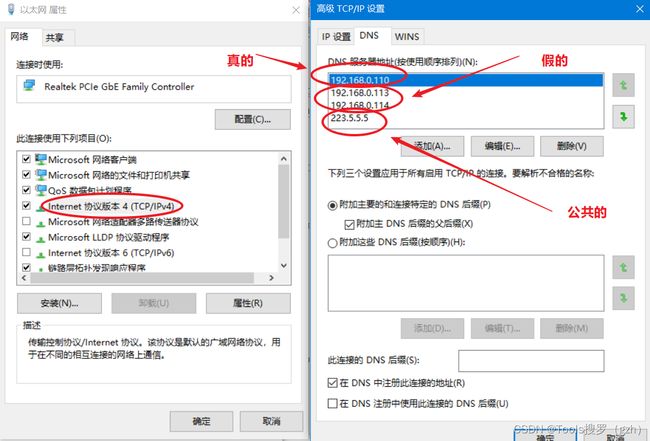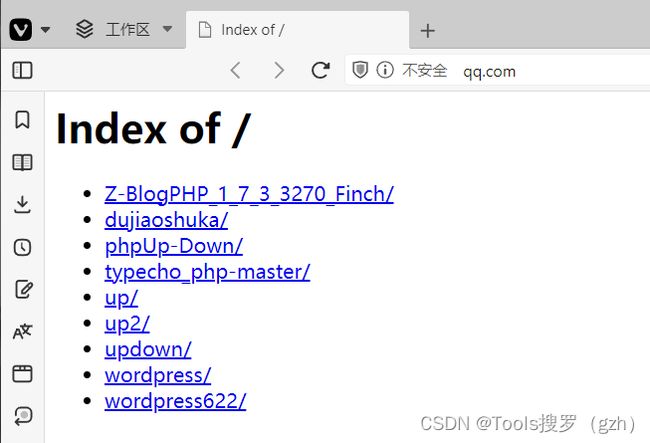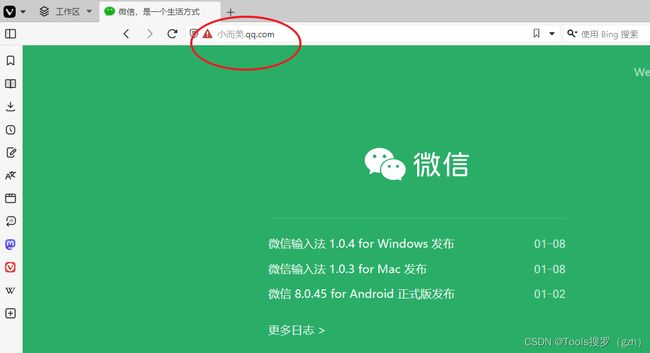Win10专业版系统搭建DNS解析服务
Win10专业版
纯新手,也没弄过Linux的。不喜勿喷,有问题请指出
第一天一头雾水整了几个小时没结果,第二天豁然开朗,10分钟明白了第一天的问题所在。
Win10
安卓:
iOS:
搭建DNS服务器的意义:
- 屏蔽某些永远不想访问的网站,甚至可以化敌为友,把对方的域名当成自己的本地域名来用(如访问qq.com,可以跳转到自己的网站)
- 同一网络下都能生效,比如Win10配置了DNS服务器,屏蔽了某些永远不想访问的网站,这时候连接同一WiFi的手机等任何设备都可以过滤它们
- ……
DNS服务器是hosts的升级。Win10可以修改hosts达到目的,但是手机修改这个必须root,root难度大不说,且用不了银行APP,等于说给每个设备修改hosts方法不可行。
自己的个人电脑,Win10是专业版,并非server版本,弄个Linux虚拟机真占内存和空间开了机还得开虚拟机麻烦的很;舍弃所有已安装的软件重装系统成server系统也不现实。
后来找到了个有趣的软件,bind,这个工具可以直接在Windows上使用,不限制版本。
bind官网地址: BIND 9 - ISC
先说一下自己遇到的坑:
- 要变成DNS服务器的电脑必须设置一个固定的IP
- 修改了C:\Program Files\ISC BIND 9\etc这个文件夹的文件,要想生效先关闭服务(net stop named)再启动服务(net start named)
- 上边俩命令需要以管理员身份运行cmd,
- 启动服务后,且其他设备的DNS改成Win10的IP后,配置的自己的域名可能不会立即生效,
- 其他小问题,网上关于在Windows上使用BIND的教程远比Linux少,抄Linux里的代码必须一行一行看,改成Windows才能用的,比如路径、……
- Bind服务会开机自启,但是这个自启有问题,不能正常使用dns服务。可能是目录权限问题。可以写个bat脚本,自启这个脚本。脚本命令如下,因为写的是绝对路径,bat文件放哪里都行:
cd /d %~dp0
"C:\Program Files\ISC BIND 9\bin\named.exe" -f -g -d 1
pause
废话有点多,下面进入正题。
先来看一下必须的文件,如果只是搭建一个简单的可用的dns,只需这3:
如果想访问到自定义的域名,如qq.com,gg.com,需要添加如上边所示的gg.com.zone
关于这些文件的后缀:可以随便写,只要在named.conf里填对就行了,后缀只是能让自己好辨认。
以我为例,自己创建的文件(也是需要自己填写信息的):
详细操作:
- 下载BIND,我这里成功的是BIND9.17.12.x64。开始用的是BIND9.13.3.debug.x64,安装时无论如何都提示vcruntime140D.dll,百度没搜到,最后用vcruntime140.dll改名vcruntime140D.dll放到system32或wow64都不行。
- 安装完,程序目录C:\Program Files\ISC BIND 9的权限要给named(假设你没改默认的用户名)这个用户,或者全都开放。
- 进入bin目录, cmd,使用rndc-confgen -a生成key文件,名字是rndc.key,该文件会自动被放到etc文件夹(上面图)
- named.conf文件,至关重要的一个文件,DNS服务能不能启动成功全靠它。(写到这里突然断电了,写的还没保存,WC),进入bin,cmd使用named-checkconf查看named.conf配置文件有没有问题,有问题会提示具体的行数。如图啥提示都没有,这样才是成功,但凡有一个符号的提示都是有问题的。(有问题百度搜索named-checkconf,不要搜索出错的关键字,因为出错的关键词的结果很少)
- gg.com.zone文件,还是bin下cmd使用named-checkzone ns.gg.com ..\etc\gg.com.zone查看gg.com.zone文件是否有问题:(同样,有问题百度搜索named-checkzone,不要搜索出错的关键字,因为出错的关键词的结果很少)
或者直接
没有提示出错,即万事大吉一帆风顺。
- 该填的都填了,开始启动服务,注意只能管理员身份启动,cmd,输入net Start named,如果named.conf有问题会提示启动失败
这里有错误提示,可能还是权限问题,实际感觉不影响停止
- 各个文件的代码
;文件gg.com.zone 这里的注释最好只能用分号
$TTL 1H
@ IN SOA gg.com. root.gg.com. (
2007091701 ; Serial
30800 ; Refresh
7200 ; Retry
604800 ; Expire
300 ) ; Minimum
NS gg.com. ;每一个NS下最少要有一个A记录
A 192.168.0.110 ;可直接访问gg.com。每个NS下添加一个A记
ns A 192.168.0.110 ;没加.则解析时加上域
mail A 192.168.0.110
xx A 192.168.0.110
## 文件localhost.zone
$TTL 1D
@ IN SOA localhost. root.localhost. (
2007091701 ; Serial
30800 ; Refresh
7200 ; Retry
604800 ; Expire
300 ) ; Minimum
IN NS localhost.
localhost. IN A 127.0.0.1
//文件named.conf
options {
// zone文件的位置
listen-on port 53 { any; };
directory "C:\Program Files\ISC BIND 9\etc";
// 无法解析的域名就去查询ISP提供的DNS
// 在下面的IP地址位置上填写ISP的DNS地址
allow-query { any; };
forward first; //first和only以及这一行不写。不写就是不转发
forwarders {
//这里是你本机IP或者127.0.0.1
//127.0.0.1;
218.202.152.130;
218.202.152.131;
223.5.5.5; //注意这里转发的是DNS地址,没有指定DNS转发域名。
223.6.6.6;
8.8.8.8;
8.8.4.4;
};
// 仅允许本机与192.168.0.0网段内的机器查询
//allow-query {
//127.0.0.1;
//192.168.0.0/24; //这个要查询一下自己所在局域网的网段(其他设备配置DNS时填写24,或者255.255.255.0)
//};
};
// gg.com是我们为自己的域的正向解析配置
zone "gg.com" IN {
type master;
file "gg.com.zone";
#allow-update { none; };
};
zone "qq.com" IN {
type master;
file "qq.com.zone";
#allow-update { none; };
};
// 根DNS
//zone "." {
//type hint;
//file "named.root"; //https://www.internic.net/zones/named.root。很慢!
//};
// localhost
zone "localhost" IN {
type master;
file "localhost.zone";
allow-update { none; };
};
// localhost的反向解析
zone "0.0.127.in-addr.arpa" {
type master;
file "localhost.rev";
};
include "C:\Program Files\ISC BIND 9\etc\rndc.key";
感觉配置文件还是有点问题,也可能是地区的原因,最后访问CSDN:
;文件zoned.root
;直接到这里下载,https://www.internic.net/zones/
;但是解析速度是真慢
;文件qq.com.zone
;和文件gg.com.zone大同小异
//文件start.cmd
cd /d %~dp0
"C:\Program Files\ISC BIND 9\bin\named.exe" -f -g -d 1
pause
对配置中的转发服务器、根服务器速度太慢的问题,直接在conf中删掉关于这两处的代码,随后修改ipv4如下,多整几个假的否则自己配置的(如qq.com)不生效:
至于定义了优先级为何还不从第一个的本地开始匹配,可能?
用上边的方法,能达到目的:
又能使用原来想要的:
关于中文域名解析:先在edge访问“小而美.qq.com”,再复制它到文本编辑器(如Word),会发现中文变成了非中文字符,把这一串非中文添加一个解析记录。然后重启named
参考:https://blog.csdn.net/m0_66349719/article/details/130245965